Почему в windows 10
Обновлено: 05.07.2024
Всем привет! Сегодня мы поговорим, почему качество Windows 10 так сильно упало и посмотрим на это с точки зрения бывшего сотрудника Microsoft. Именно так, я работал там на протяжении 15 лет. Вот моя первая карточка, а вот моя подписанная награда Vista Hero Award. Я был разработчиком в тестовой дисциплине, вы можете увидеть надпись «Лучший в своём классе автоматизации и инструментов». Чтобы дать понять, как много времени я там был, вот моя награда Ship It. Она содержит все выпущенные продукты, пока я работал в компании. Вплоть до Windows 8.1.
Итак, мы определили, кто я такой. Теперь давайте поговорим о некоторых процессах, которые Microsoft утратила с течением лет, и на что их поменяли. И почему теперь у программного обеспечения компании такое качество.
Итак, давайте поговорим о том, как Windows тестировали раньше. До того, как случились увольнения в конце 2014 года и в начале 2015. В Microsoft было целое подразделение для тестирования, которое занималось только процессом тестирования операционной системы. Это подразделение было разделено на несколько подгрупп, каждая из которых представляла какую-то ветвь разработки. Затем все они ежедневно встречались и обсуждали результаты, также было множество автоматизированных тестов. Это позволяло понять, можно или нет делиться кодом, отправлять его дальше. Дальше был этап, когда весь доступный код из разных отделов операционной системы объединился. Например, пользовательский интерфейс, сеть, предустановленные приложения, драйверы и всё остальное. Встречи были важны, поскольку позволяли обсуждать вопросы вживую. Например, почему тот или иной код нужно убрать, чтобы он не попал в официальную сборку, которая будет представлена миру. RTM означает Release To Media, если кто не знает. В этот момент записывались компакт-диски с Windows, которые вы затем покупали. Или скачивали, потому что кто в наши дни пользуется оптическими дисками.
Итак, всё объединилось и каждый мог сказать, какие баги найдены в операционной системе. Это были баги, найденные на реальных компьютерах. Мы говорим об автоматических тестах в лабораториях, где находятся тысячи отдельных компьютеров. Они представляют разнообразие существующих аппаратных компонентов, насколько это возможно при количестве таких компонентов в продаже.
Есть компьютеры с видеокартами AMD, есть Nvidia, есть интегрированная графика, процессоры AMD, процессоры Intel, многие другие компоненты разных производителей. Была даже мобильная лаборатория, где тестировали систему на ноутбуках. В некоторой степени такая практика продолжается и сегодня. Но вот в чём проблема. Компания уволила всю команду тестирования Windows с небольшими исключениями. Им на замену пришли люди, которые тестировали смартфоны на Windows Phone. Причины этих увольнений в том, что три подразделения Microsoft, больше похожие на отдельные компании, такие как Xbox, Windows Phone и Windows, были объединены под одним руководством. Компании надоело иметь три независимые части программной разработки, и они хотели получить единую архитектуру. Лично я считаю, что это была отличная идея и прекрасно, что консоли Xbox One обладают тем же ядром, что система на компьютерах. Если бы Windows Phone ещё существовала, она тоже работала бы на ядре Windows 10. Как она и делала, прежде чем была закрыта. Поскольку Microsoft тестировала систему на реальных компьютерах, она могла найти небольшие проблемы, которые встречались лишь иногда или на очень редких аппаратных конфигурациях. К сожалению, сегодня большая часть тестирования происходит автоматически на виртуальных машинах. Проблема в том, что виртуальные машины не предлагают разнообразия. Все они работают одинаково на виртуальных аппаратных конфигурациях. У них у всех одинаковая память и прочие компоненты. Из-за этого можно найти только те баги, которые есть почти у 100% людей.
Как найти баги, которые случаются лишь у части пользователей? Тут в дело вступает нечто под названием Self Host. У Microsoft есть множество сотрудников в подразделении тестирования, которые запускают ежедневные сборки на своих устройствах. Это устройства разработчиков, основное устройство для ежедневной работы. Если они сталкиваются с багом или проблемой, они не могут их проигнорировать, не могут пройти мимо. Они могут записать баг, пойти к разработчику и работать над разрешением проблемы или хотя бы найти обходные пути. К сожалению, у Self Host в Microsoft сейчас намного меньше людей и разработчики не могут полагаться на то, что у каждого из них будет свой тестер. Они полагаются на телеметрию от предварительных сборок из программы Windows Insider. Любой желающий может подписаться на получение этих сборок. Можно сказать, что это ранний код. Когда мы получаем этот код, мы запускаем его на своих компьютерах, и если что-то падает или ломается, Microsoft получает отчёт.
Проблема в том, что большинство багов приводят не к падениям системы, а к тому, что что-то работает не как положено. Когда что-то работает не так, это не генерирует информацию для отправки в Microsoft в виде дампа, который можно загрузить и сказать «О, вот неправильный код, который всё испортил». Вместо этого они полагаются на отчёты пользователей. Большинство пользователей не сообщают о проблемах, если только они не катастрофического масштаба. Только небольшой процент пострадавших от неполадок людей докладывают о них. Если даже и докладывают, они могут не дать Microsoft информации для воспроизведения неполадки, чтобы понять причину бага и устранить его. Таким образом, Microsoft заменила реальных людей, которые создавали автоматизированные тесты, и подразделения тестирования, которые ежедневно работали с кодом, на простых потребителей. Они тестируют программное обеспечение и отправляют информацию со своих компьютеров в Microsoft.
Тут в дело вступает телеметрия. Это отличный инструмент для оптимизации производительности программного обеспечения и иногда она может помочь устранить баги. Однако она не позволяет устранять баги, когда падения происходят за пределами того процесса, который упал. Например, у вас есть программа и она падает, но причина в том, что с внешними зависимостями что-то пошло не так. Например, с сервисом на компьютере. Когда этот процесс падает, если вы не отключали это во время установки, создается дамп, небольшой снимок памяти. Небольшой файл, а не копия всей памяти. По существу, отправляется самая актуальная информация о том, где именно сломался этот процесс и только внутри этого процесса в пространстве памяти. Полный дамп показал бы снимок памяти всего компьютера, чтобы можно было сверяться с другими зависимостями между процессами и с внешними процессами в операционной системе, чтобы понять, где произошла проблема. Такие полные дампы редко отправляются, если вообще когда-либо отправляются в Microsoft. Они слишком огромные для этого. Это означает, что у Microsoft есть небольшой дамп, на основе которого они должны воссоздать баг на своих компьютерах и посмотреть на него.
Если только они не связаны совсем явно. Или доклады о проблеме перестают приходить, когда инсайдеры обновили свои сборки. Что раньше происходило, когда выходило крупное обновление операционной системы? Оно распространялось для всех, год или два назад это приводило к плачевным результатам. Тогда они выпустили обновление, повесившее компьютеры четверти мира. Быть может, это небольшое преувеличение, но пострадало много пользователей и был большой шум в прессе. Теперь они сменили тактику и распространяют обновления поэтапно. Иногда открывается центр обновления Windows и вы видите, что не можете поставить версию 1903 или там сказано, что ваш компьютер признан негодным для установки обновления. Так Microsoft говорит вам, что на основе телеметрии из предварительных сборок мы не совсем уверены, что обновление будет нормально работать на вашем компьютере.
Теперь Microsoft применяет следующий подход. Когда предварительная сборка выглядит готовой, инсайдеры не обеспечивают полноценное разнообразие аппаратных компонентов. Впрочем, про тестовые лаборатории Microsoft можно сказать так же, но теперь они стали меньше прежнего. Если инсайдеры устанавливают эту сборку и все выглядит нормально, Microsoft начинает поэтапное распространение для широкой публики. Проблема в выбранных для первоначального распространения компьютерах. Иногда вы можете увидеть обновление раньше, чем на компьютерах ваших друзей или членов семьи. Виноваты могут быть определённые аппаратные компоненты или же это случайное распространение. Дальше они смотрят, какая телеметрия поступает к ним и какие баги обнаруживаются. Дальше они становятся всё более и более уверенными, делают следующий шаг и распространяют обновление на большем числе компьютеров. Проблема в том, что первоначальная группа выбранных пользователей задействуется для тестирования программного обеспечения, как и участники программы Windows Insider.
У Microsoft нет большой уверенности в этом программном обеспечении, иначе компания распространяла бы его сразу среди всех пользователей. Как это было с обновлениями до 2016 года. Можно похвалить Microsoft за признание проблем с процессом тестирования и за усовершенствование процесса распространения программных обновлений, но это не меняет того, как много людей ежедневно пишут мне и говорят, что их компьютер перестал работать или сеть упала или невозможно пометить диски после установки обновления или компьютер просто не включается. Такие проблемы можно было бы найти раньше, если бы была команда для тестирования, которые были словно хранители, именно так нас называли. Хочется верить, что кто-нибудь из Microsoft читает эту статью, кто-то из руководства. Пусть они подумают может быть, этот толстяк с ютуба прав? Может, нам стоит нанять обратно команду тестирования. Конечно, это будут не все те же люди, что и прежде. Например, я вряд ли вернусь. Но можно набрать команду, натренировать её и она будет не хуже старой. Можно вернуть все процессы автоматизации, расширить количество автоматических сценариев, разнообразить аппаратные компоненты и перестать пытаться миллион раз имитировать работу на виртуальных машинах в поиске багов, которые происходят в 100% случаев. Вместо этого перейдите на использование реальных аппаратных компонентов. Я думаю, это значительно увеличит способность находить эти баги до того, как они доберутся до клиентов.
Нужен определённый метод, чтобы пользователи могли отправлять полный дамп в Microsoft. Дальше, если вы используете этот файл для исправления бага, следует вознаградить этого пользователя за потраченное время и трафик. Ему нужно дать какую-то компенсацию. Поскольку у вас нет собственных тестеров и вы получаете то, за что заплатили. Если вы не дадите людям понять, что вознаградите их за отчёт об ошибках и загрузку полного дампа, многие эти баги так и останутся неисправными и ваши разработчики должны будут делать что-то ещё худшее, чем во времена моей работы в Microsoft. Они должны будут гадать, в чем именно проблема. Придётся менять код, который совершенно не связан с реальным багом, поскольку они не понимают его полностью. Или появится новый баг или новая проблема с производительностью, что нам совершенно не нужно.
Можно было находить проблемы на раннем этапе и решать их до того, как они портили жизнь пользователям. Также нужно помнить про все шпионские примочки. Microsoft не называет их шпионскими, но я называю. Есть разница между сбором телеметрии для помощи в улучшении операционной системы и попытками скрыть это от пользователей. Хотя я признаю, что они проделали работу над тем, чтобы сделать всё это видимым при установке новых сборок. В общем, спасибо что слушали мою болтовню о Windows 10. Я люблю Windows 10, потому она установлена на компьютере позади меня, на компьютере внизу, на нескольких компьютерах в разных местах, трёх ноутбуках и всём остальном что у меня есть. Поскольку я по-настоящему люблю Windows 10 и хочу, чтобы Microsoft исправила все проблемы и выпускала высококачественные обновления, после которых я не получу столько писем от людей, у которых всё поломалась. И не хочу видеть заголовки после крупных обновлений, где описывается, как всё перестало работать. Я хочу видеть, что Microsoft снова превратится в респектабельную компанию, которой можно доверять, которой она когда-то была. Нужна надёжность, стабильность, производительность и репутация.
Итак, я надеюсь, что вам понравилась эта статья!
Главный критерий выбора Виндовс 10 — плюсы и минусы операционной системы, позволяющие принять решение с учетом сильных и слабых мест ПО. История «десятки» началась в 2015 году, и за пять лет существования ее установило более 75 млн пользователей. Такая популярность объясняется универсальностью ОС и ее выпуском для разных устройств — ПК, планшетов и телефонов. Если человек еще не принял решение, он должен знать преимущества и недостатки Виндовс 10. Именно на них мы и остановимся подробно.
Плюсы Windows 10
История выпуска Виндовс 10 показала, что успех разработчиков при создании очередных версий ОС имеет вид «зебры». Сначала выпускается удачная система, а за ней идет провальная версия. К примеру, та же XP, получившая популярность среди ценителей Виндовс, была заменена на Vista, не удержавшейся и нескольких лет. Потом появилась стабильная «семерка», а за ней никому не нужная Виндовс 8. В 2015 году пришло время «десятки», которая до сих пор находится на пьедестале.
За несколько лет применения системы удалось выделить преимущества и недостатки Windows 10, на которые и ориентируются пользователи. Ниже мы рассмотрим эти особенности и начнем с положительных моментов.
- Вернулось меню Пуск, которое было «утеряно» в Виндовс 8 и заменено на плиточную версию исполнения. Такое нововведение встретило шквал критики среди пользователей, что заставило разработчиков вернуться к прежнему варианту исполнения.

- Обновился браузер. Рассматривая плюсы и минусы ОС Windows, пользователи обращают внимание на веб-проводник. Если раньше был доступен лишь IE, утративший всякую популярность, в 10-й версии появился Microsoft Edge. Для «десятки» это стало несомненным плюсом.

- Доступность облачного хранилища. Развитие облачных технологий не осталось незамеченным разработчиками Виндовс. Они добавили встроенный клиент, позволяющий работать напрямую с облаком OneDrive без сохранения информации на жестком диске ПК.

- Оптимизация проигрывателя видео. Изучая достоинства и недостатки Windows 10, пользователи всегда смотрели на мультимедийные возможности ОС. В 10-й версии обновился проигрыватель, поддерживающий все известные форматы, в том числе Flac и MKV. Это несомненный плюс для любителей видеоконтента. После скачивания и установки Виндовс не нужно устанавливать дополнительные кодеки и компенсировать минусы ОС.

- Удобство пользования. Еще один плюс — упрощение работы, благодаря возможности переключения окон. Также появились виртуальные рабочие столы, которых ранее не были.
- Оптимизация командной строки. Анализируя достоинства и недостатки Виндовс 10, многие отмечают нововведение для строки ввода команд. Теперь появилась возможность копирования с помощью горячих кнопок и улучшилось качество шрифта. Плюс в том, текст автоматически подстраивается под размеры окна.
- Сохранение системных требований. Разработчики не пошли на ужесточение требований к «железу» и оставили их такими же, как и для «семерки». Это несомненный плюс для владельцев средних по производительности ПК.
- Появление DirectX 12. В отличие от прошлых версий, имеющих минусы, этот компонент способствует росту производительности графического процессора и не берет дополнительных ресурсов.

Выше рассмотрены главные плюсы Виндовс 10 и ее привлекательность для потенциальных и действующих пользователей. Дополнительно стоит выделить еще ряд особенностей, которые не вошли в указанный список:
- появление центра уведомлений с правой стороны, где собирается наиболее важная информация;
- возможность применения metro-приложений в оконном режиме;
- бесплатная установка Виндовс 10 при переходе с официальной «семерки» или «восьмерки»;
- появление встроенного магазина приложений, что большой плюс для пользователей;
- универсальность и возможность установки на разных устройствах;
- автоматические обновления, не требующие перезапуска ПК;
- возможность возврата к более старым версиям Windows и т. д.
Плюсы и минусы Windows 10 требуют детального изучения, поэтому на недостатках мы еще остановимся ниже. Что касается преимуществ, к главным моментам относится улучшение интерфейса, доступность приложений, появление качественного веб-проводника и другие полезные плюсы.
Минусы Windows 10
При анализе ОС нельзя игнорировать и ее недостатки. Именно они отпугивают пользователей и заставляют их искать альтернативные варианты ПО.
Вам может быть интересно: Не приходит обновление до 11Минусы Виндовс 10:
- Слежка за клиентами. После выхода «десятки» в Сети появилось много жалоб на контроль разработчиками пользователей. Такой минус оказался правдой, ведь пароли, история просмотра и другие данные направляются в Майкрософт. Также направляются сведения об установленных файлах, ПО и даже фото с камеры или звук с микрофона. Сегодня ОС отправляет шифрованные сведения на сервера даже при запрете этого в настройках, что является несомненным минусом.

- Периодические «тормоза» . Рассматривая недостатки системы Windows 10, важно упомянуть периодические трудности в работе, связанные с замедленной реакцией на какое-либо действие пользователя. К примеру, вы нажимаете на правую кнопку мышки для вызова меню, а окно появляется с задержкой в несколько секунд. В последних версиях эти проблемы уже исправлены.
- Запрет дисководов. Изучая достоинства и недостатки ОС Windows, пользователи смотрят на возможность ОС работать с разными выносными носителями. И если старые версии поддерживали дискеты, в «десятке» этого нет. Драйвера придется искать и устанавливать отдельно, но для многих пользователей это уже не проблема.
- Отсутствие встроенных игрушек. Главный минус для офисных работников — «потеря» таких игр, как Сапер, Силитер или Червы.

- Удаление привычного Медиа Центр , актуального для прошлых версий. Вместе с ним пропало приложение, позволяющее проигрывать диски DVD. Это связано с тем, что такие носители уже устарели, и разработчики решили избавиться от ненужного ПО.
- Трудности с автоматическими обновлениями. Главный минус операционной системы Windows 10 — вероятность появления багов после очередного обновления. При этом пользователь должен дожидаться новой версии или терпеть проблемы до появления новой версии ПО.
- Трудности с установкой . На некотором оборудовании ОС устанавливается не с первого раза, что далеко не плюс для такой ОС. Как правило, это касается ноутбуков, но с ПК проблем значительно меньше.

- Сложности с выбором своего региона на Виндовс 10. Некоторые люди жалуются, что не могут изменить региональные настройки. Система автоматически устанавливает США, что также существенный минус.
Рассмотренные минусы Виндовс 10 лежат на поверхности. Но почти у каждого пользователя имеется свой список «слабых мест», которые бы он хотел изменить или доработать. Здесь уже все индивидуально.
Стоит ли устанавливать Windows 10
С учетом сказанного можно сделать вывод, что собой представляет операционная система Windows, понять ее основные преимущества и недостатки. Решение о ее установке принимается каждым пользователем лично, но одна из причин выбора — отсутствие серьезных альтернатив. ОС Linux хороша надежностью и удобством работы, но на ней нет привычных программ, а возможности для геймеров ограничены.
В компании Microsoft ведется активная работа по оптимизации продукта и устранению багов. На 2020 году Виндовс 10 представляет собой стабильную систему, имеющую плюсы и минусы, но весьма удобную в работе. Если вы ранее работали на «семерке», можно смело переходить и не переживать за утерю функциональности или повышенную нагрузку на ПК. Некоторые изменения могут быть неудобны, но к ним легко привыкнуть.
Главными минусами остаются проблемы с конфиденциальностью и «сюрпризы» после очередных обновлений. Нередко после получения новой версии возникают конфликты с периферийным оборудованием или имеющимся на ПК «железом». Вот почему при переходе на новую ОС важно внимательно изучить список оборудования и возможность его подключения к Виндовс 10.
Итоги
Плюсы и минусы операционной системы Windows 10 — некий индикатор, позволяющий человеку сделать выбор в пользу ОС или пока отказаться от ее использования. Но за пять лет представители Microsoft проделали большую работу. Им удалось создать стабильную, удобную и надежную систему, покрывающую потребности десятков миллионов людей во всем мире. Если после изучения плюсов и минусов принято решение отказаться от Виндовс 10, всегда есть альтернативы в виде MacOS, Linux или других операционных систем. Но здесь уже, как говорят, на любителя.

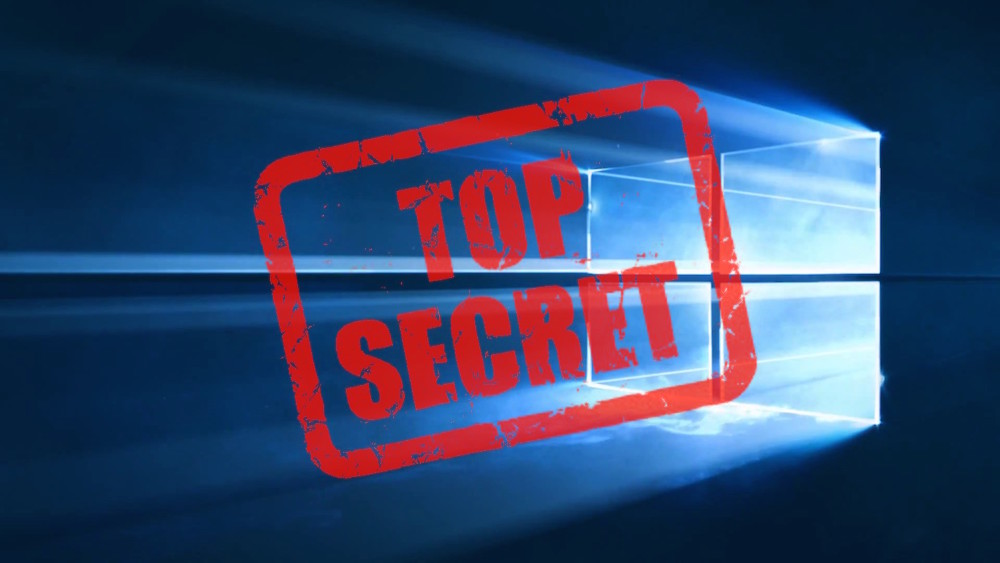
В мире настольных ПК и ноутбуков Windows 10 – с огромным отрывом преобладающая операционная система, и пользоваться ей умеет практически каждый. Но как и в любой ОС, здесь есть ряд скрытых, но очень полезных функций, о наличии которых вы могли даже не догадываться.
Например, вы знали, что можно быстро перейти к документу или веб-странице, которую вы открывали несколько дней назад, более эффективно организовать открытые приложения, легко делать скриншоты и видео из игр, вести заметки, которые затем можно просматривать на других устройствах?
В этой статье я расскажу о том, что это за функции и как их найти в Windows 10. Они не так широко известны, но точно помогут вам работать эффективнее.
1. Игровой режим
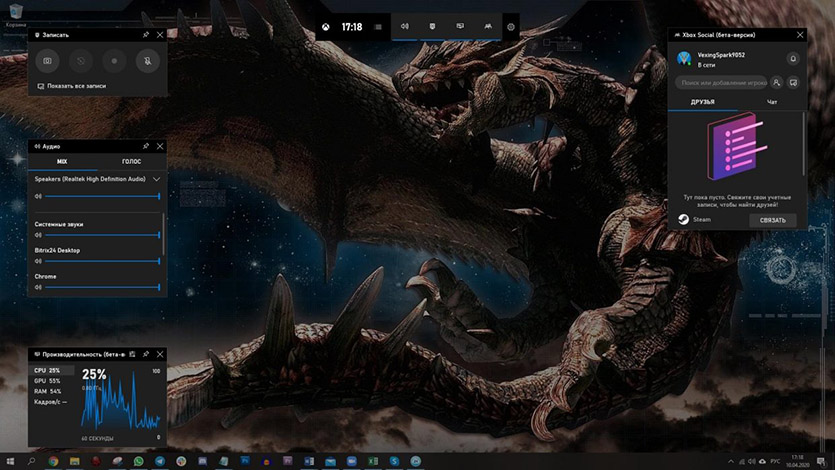
Начну, пожалуй, с наиболее ценной фишки лично для меня, как для геймера. Это специальная среда под названием «Игровой режим» для любителей провести час-другой за убийствами виртуальных монстров и спасением мира.
Игровой режим позволяет повысить быстродействие, перераспределяя ресурсы системы. А по комбинации клавиш Win+G можно запустить Игровую панель, которая позволяет записывать игровые ролики, делать скриншоты, общаться с друзьями из сервиса Xbox Live и даже стримить.
2. Настройки конфиденциальности
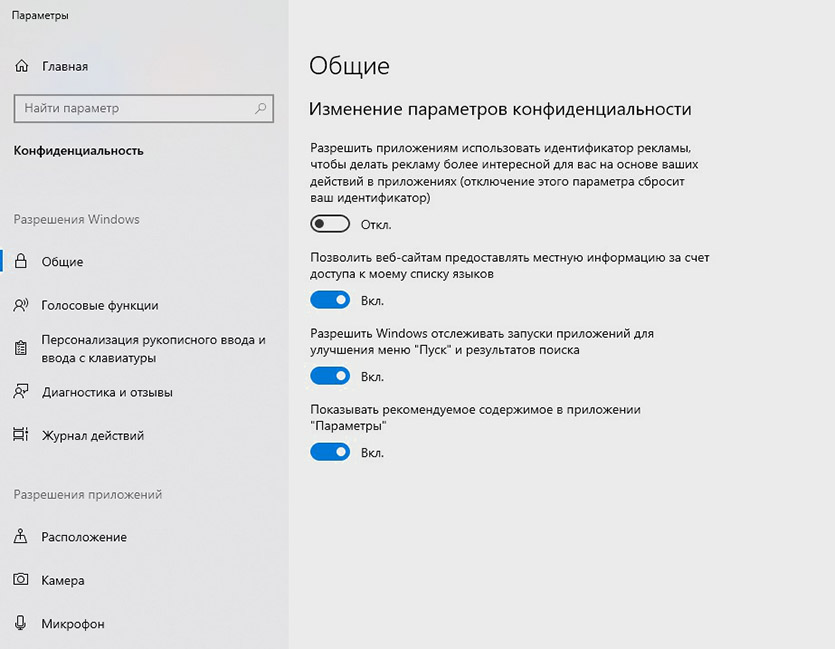
Microsoft наконец-то смогла нормально реализовать настройку параметров конфиденциальности, но не особо рассказывает, как правильно ими пользоваться. По умолчанию Windows 10 собирает тонны информации о вас и бессовестно хранит всё на своих серверах.
Далее желательно запретить ВСЕ пункты, особенно в разделах «Общие», «Речь, рукописный ввод и ввод текста» и «Расположение».
3. Режим Бога
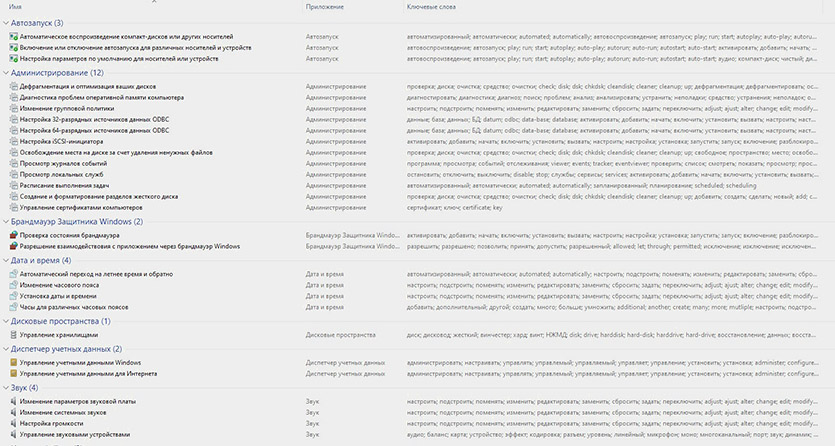
Одна из самых скрытых и самых мощных функций под пафосным названием «Режим бога» (GodMode) позволяет вам получить доступ к специальному меню.
Здесь в одном месте собрано множество тонких настроек системы, включая некий аналог TimeMachine. Открыть это меню не так просто – нужно создать в корне системного диска новую папку и переименовать ее в GodMode. .
У нее поменяется значок, а при открытии запустится симпатичная продвинутая панель управления.
4. Виртуальные рабочие столы
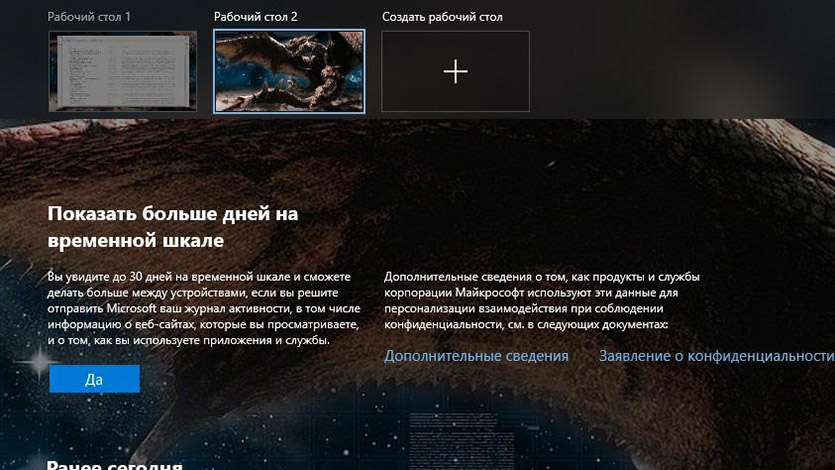
Работа с виртуальными рабочими столами – одно из лучших нововведений Windows 10 по сравнению с предыдущими версиями. Уже сам факт их поддержки – значительный шаг вперед, потому что у пользователей Mac OS X и Linux такая возможность есть уже давно.
Теперь вы можете, например, разместить какие-то окна и задачи на одном рабочем столе, электронную почту и Twitter – на другом, а серфинг в интернете – на третьем.
Чтобы воспользоваться этой функцией, кликните по значку Представление задач на панели задач (сразу справа от поля поиска), или нажмите Win+Tab.
На экране вы увидите надпись Создать рабочий стол, под которой будет пустая область с плюсиком. Можно просто по ней кликнуть, а можно сразу перетащить на нее какое-нибудь приложение.
5. Печать в PDF
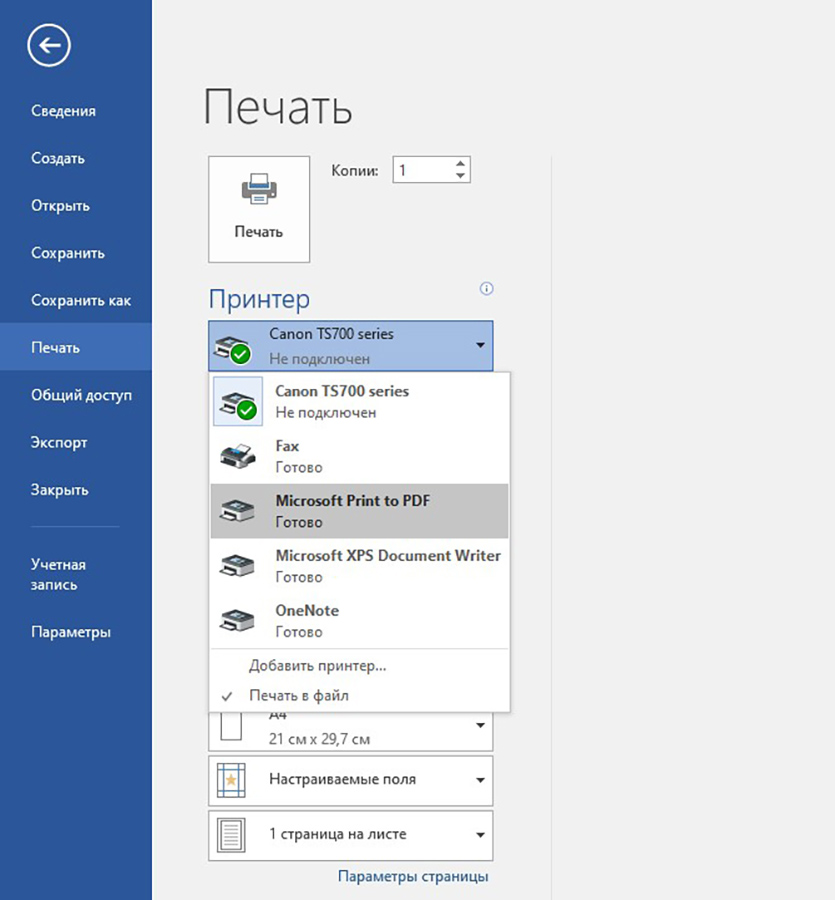
При помощи виртуального принтера Microsoft Print to PDF вы можете «распечатать» (фактически просто сохранить) документ в PDF без необходимости использовать сторонние приложения.
Просто выберите соответствующий «принтер» в диалоговом окне печати любого приложения. Это полезно для сохранения и распространения документов без возможности редактирования.
6. Скроллинг неактивных окон
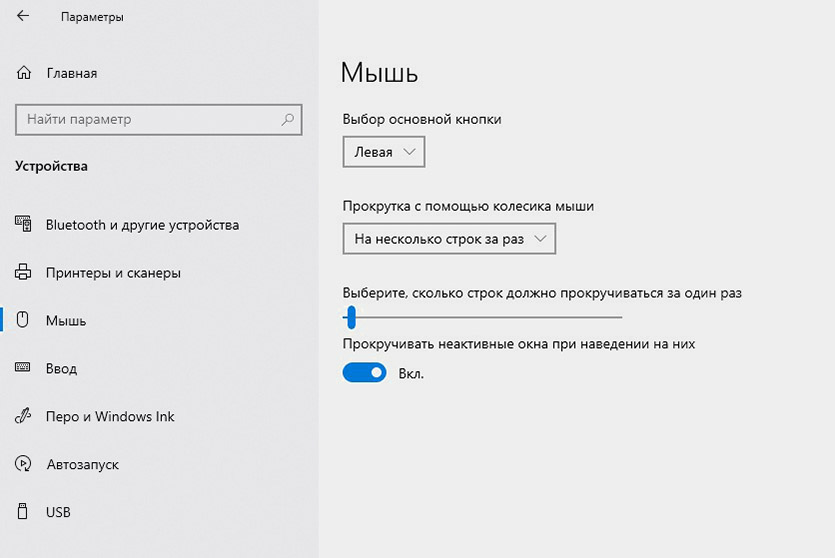
Когда-нибудь сталкивались с тем, что вы наводите курсор мыши на окно и пытаетесь его прокрутить, но не можете, потому что оно неактивно?
7. «Встряска» для быстрого сворачивания всех окон
Если у вас открыто много окон, можно навести курсор на строку заголовка любого из них, зажать левую кнопку мыши и «встряхнуть» его.
Тут же все остальные окна будут свернуты.
Возможно, потребуется немного потренироваться – у меня, например, с первого раза не получилось. Если повторить встряхивание, окна снова развернутся.
8. Секретное меню «Пуск»
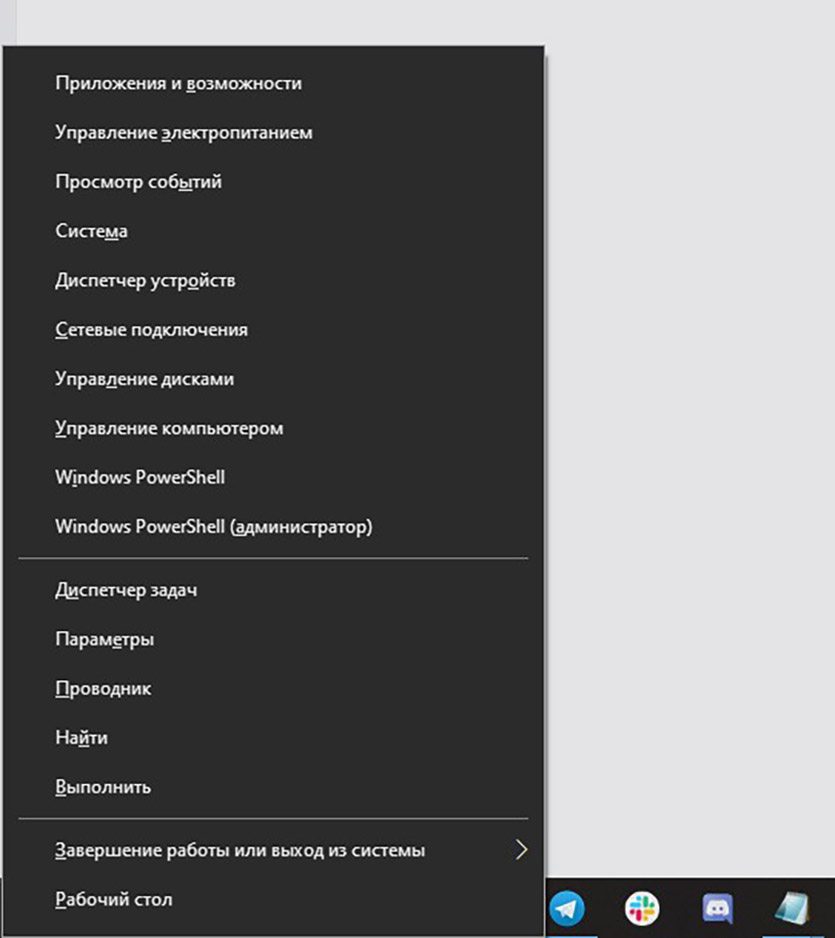
Интерфейс Windows 10 визуально отличается от предыдущих версий операционной системы, но в целом все работает одинаково.
Правый клик по значку Windows в нижнем левом углу (или комбинация клавиш Win+X) открывает контекстное меню. Оно позволяет быстро осуществлять доступ к многим функциям управления (Программы и компоненты, Командная строка, Сетевые подключения и т.д.).
Это секретное меню избавит от необходимости пробираться к этим параметрам через лабиринты панелей и меню.
9. Быстрый обмен файлами с устройствами поблизости
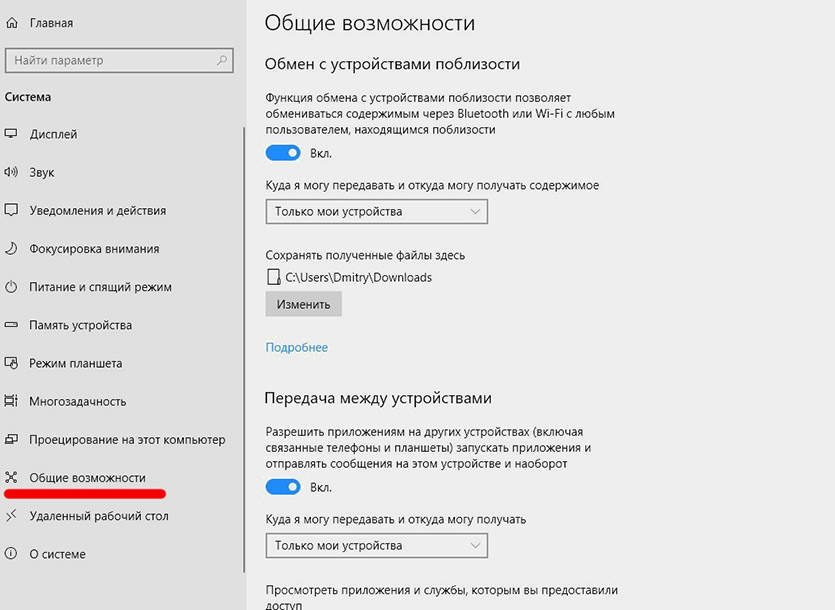
Открытым документом или фотографией можно быстро поделиться с устройствами неподалеку, наподобие AirDrop у Apple.
10. Темная тема и другие цвета
В Windows 10 у вас значительно больше возможностей по управлению цветовыми темами.
Можно даже выбрать для Windows одну тему, а для приложений – другую. Причем помимо темной и светлой тем можно раскрасить операционку на свой вкус: разнообразие цветовых решений просто поражает.
11. Облачный буфер обмена
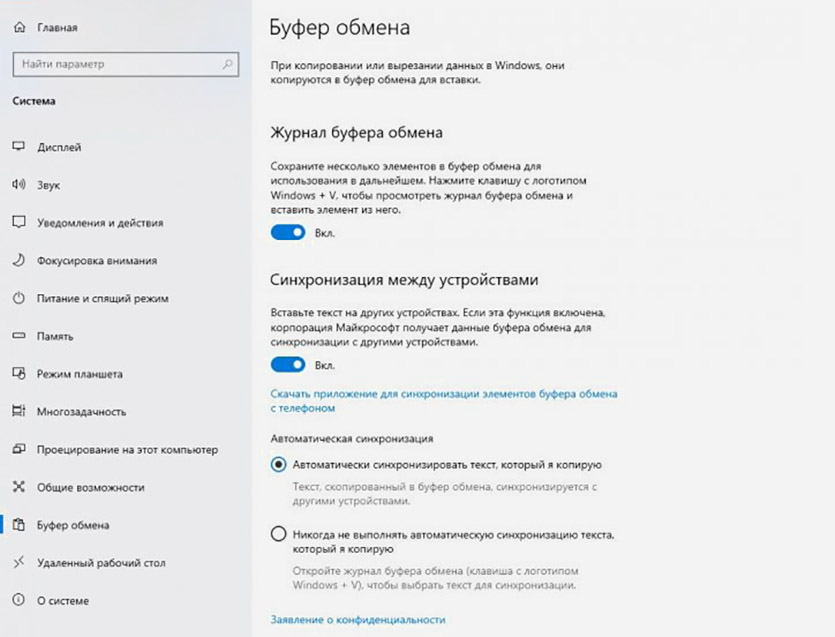
До обновления в октябре 2018 года буфер обмена Windows 10 ничем не отличался от того, что было раньше.
12. Временная шкала
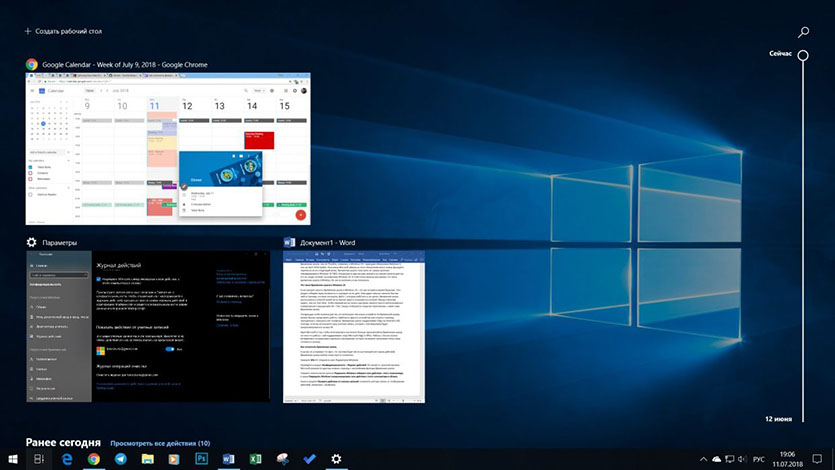
Нажав на кнопку Представление задач, вы увидите временную шкалу с образами различных действий, которые вы недавно выполняли на своем компьютере, таких как работа с документами и посещение веб-сайтов. Если она отсутствует, включите ее в параметрах системы, как показано ниже.
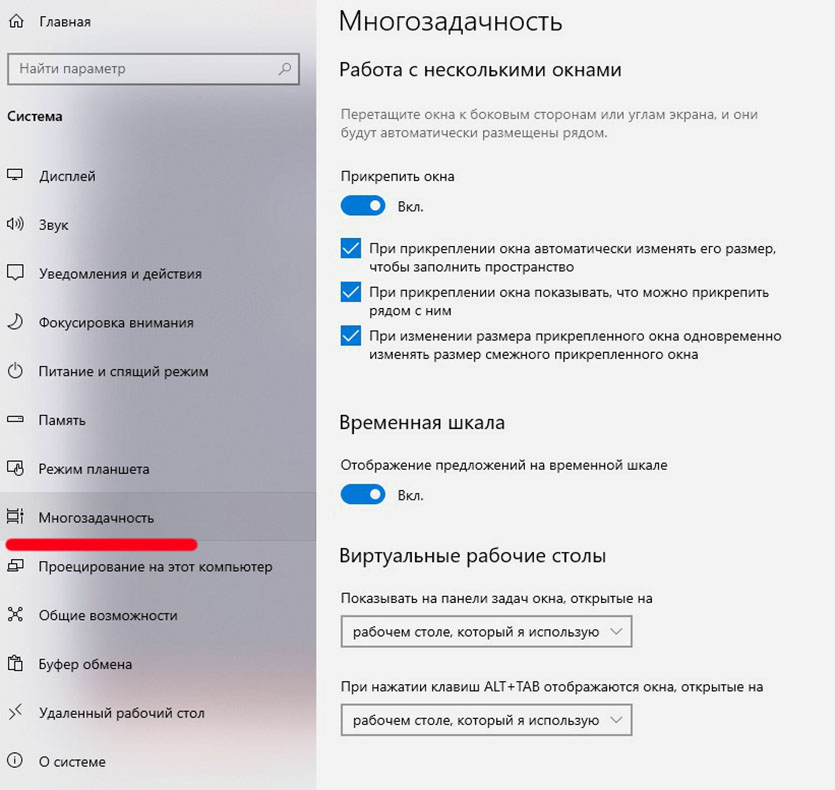
Эта история упорядочена по времени. Она начинается с текущего момента и отматывается назад. Здесь вы можете найти документ, над которым вы работали пару дней назад, или открытую на прошлой неделе веб-страницу, и снова туда зайти.
13. Записки на рабочем столе
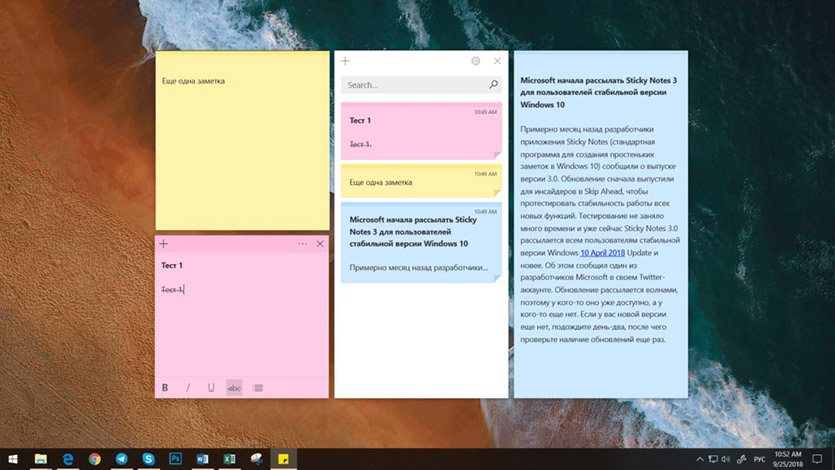
О том, что в Windows 10 есть встроенное приложение для ведения записей под названием OneNote, знает практически каждый. Но иногда весь его мощный функционал не требуется – нужно просто быстро что-то записать и сохранить на будущее, как на бумажных стикерах.
Здесь и поможет это приложение. Оно позволяет создавать короткие заметки, которые, в отличие от бумажных наклеек, можно синхронизировать между всеми устройствами с Windows 10.
Для запуска просто введите в строке поиска Записки и кликните по предложенному варианту. Чтобы синхронизировать записки между несколькими устройствами с Windows 10 под одной учётной записью,, при первом запуске потребуется привязка к аккаунту Microsoft.
Да, со времен «Висты» Windows стала практически удобной для ежедневного использования, не в последнюю очередь благодаря этим мелким нюансам. Признавайтесь, знали о них до прочтения?
(142 голосов, общий рейтинг: 4.74 из 5)

Страсти и споры между поклонниками различных операционных систем не утихали никогда. Но, наверное, самыми тяжелыми были переходы с Windows XP на Windows 7 и с Windows 7 на Windows 10. Промежуточные версии в виде Windows Vista и Windows 8 (8.1) также были восприняты в штыки и не снискали особой популярности (а зря, но это уже отдельная тема).
Масла в огонь подливают любители кликбейта. Какой заголовок привлечет больше народа: «У двух неопытных пользователей с устаревшим железом не запустился вай-фай на PCI-адаптере» или «Пользователи в ярости: очередное обновление Windows 10 оставило миллионы компьютеров без интернета»?
Сегодня мы поговорим о причинах, которые побуждают/вынуждают простого пользователя перейти на Windows 10. Разумеется, все рассуждения субъективны, а желающие поспорить могут принять участие в дискуссии.

Матерых сисадминов и прочих корпоративных эникейщиков просьба не беспокоиться. Автор прекрасно понимает, что именно на вашем предприятии находится десяток машин, которым просто необходима «Винда» 98/ME/XP ввиду особого софта вашего станка/банкомата/швейной машинки.
Масштабирование
Из личного опыта автора. Приобретая в 2011 году «очень крутой 2К-монитор за много денег», я немного переоценил возможности ОС. Неожиданно попав с масштабированием, я вынужден был два года смотреть то на мелкие иконки, то на размытые окна и шрифты. Проблема частично ушла в 2013 году с выходом Windows 8.1, именно поэтому я к ней так тепло отношусь. Windows 10 справилась с задачей буквально за несколько апдейтов.
Безопасность
С января 2020 года Microsoft полностью прекратила поддержку Windows 7. Со временем ОС будет становиться все более и более уязвимой к вирусам и кибератакам. Переход на актуальную Windows 10 поможет обеспечить безопасность вашего ПК. Да и встроенный в нее антивирусник тоже не будет лишним: он не замедляет работу компьютера и автоматически активируется при отсутствии сторонних решений.

Отказоустойчивость
Если говорить о «семерке», уронить ее различными твиками можно с вероятностью в 50 %. «Десятка» же к шаловливым ручкам действиям неопытного пользователя невероятно устойчива и терпелива. Если необходимость переустановить чистую систему все же возникла (например, перед продажей компьютера), в случае с Windows 10 это делается в пару кликов: «Настройки» — «Обновление и безопасность» — «Вернуть компьютер в исходное состояние».
Железо и драйвера
А вот и главная причина перехода. Новое железо попросту не поддерживает старые операционные системы. В эпоху капитализма производители комплектующих не считают нужным содержать штат дополнительных программистов, чтобы писать ПО для трех с половиной калек неактуальных ОС. Майки официально говорят, что начиная с 7-го поколения Intel «семерка» работает в режиме эмуляции, что снижает производительность и плохо сказывается на Wi-Fi.
Во-вторых, Win 10 умеет сама автоматически находить и ставить драйвера, чему «семерка» так нормально и не научилась. Вспомните времена, когда после инсталляции свежей Windows 7 приходилось еще 2-3 часа тратить на установку софта для материнской платы, портов, звуковой карты и другого оборудования.

Direct X
План действий по пересадке пользователей на новую ОС у Microsoft отработан давно: нужно бить по самому больному — по играм! Достаточно отказаться от выпуска Direct X 12 для «семерки», и любители графония безропотно переедут на новую операционку. Похожим образом действуют производители видеокарт: поддержка трассировки лучей заявлена только для API DXR, входящего в DirectX 12. Современные разработчики игр также ориентируются прежде всего на Windows 10.

В последнее время становятся все более популярными мониторы с HDR. У ценителей расширенного цветового диапазона альтернатив нет — только «десятка». Причем не старее 1803: именно в нее завезли полноценную поддержку всех примочек этой технологии.
Интерфейс и дизайн

Windows 10 Enterprise LTSC
Противникам постоянных обновлений и лишнего софтового мусора помогут четыре волшебные буквы — LTSC (или LTSB). Если в двух словах, это десятая винда со стабильными обновлениями без голосовой помощницы Кортаны, магазина приложений, облака, Edge и XBox. Она позволит наименее безболезненно пережить переход на новую операционку.

Совместимость программ
В Win 10 заложена обратная совместимость с «семеркой». Ситуация, когда у вас не встанет какая-нибудь софтина или игра, которая работает на Win 7, маловероятна.
С другой стороны, Windows 7 постепенно перестанет поддерживать современные программы, так как большинство производителей ПО ориентируется исключительно на актуальные ОС. Например, Chrome прекратит обновляться на «семерке» в 2021 году.
Бесплатный переход
Возможность, которую, кстати, Microsoft еще не до конца прикрыла. Всем владельцам «семерки» в свое время предложили абсолютно бесплатно переехать на Windows 10. Чем вам не довод? Тем более без потери данных и с возможностью откатиться назад в течение 10 дней.

Альтернативная точка зрения
Windows 10 тоже имеет свои недостатки. Ее больное место — постоянные обновления, вылезающие в самый неподходящий момент. Как только «десятка» научится не долбить пользователя и будет автоматически ставить надежные обновления в фоновом режиме, дав возможность полностью их отключать по желанию, это будет день полной капитуляции Win 7.

Автор имеет негативный опыт обновлений на обеих операционках. На «семерке» однажды пропал звук дискретной карты Creative, а «десятка» после установки кумулятивного обновления (КВХХХХХХХ) ушла в долгий ребут. Окончательно же добила минутная загрузка браузера с тремя вкладками. Оказалось, обнова зафиксировала тактовую частоту процессора на 900 мегагерцах, и мой шестиядерный зверь проц превратился в тыкву пентиум 3. В обоих случаях помог откат систем и удаление последнего обновления. Разумеется, такая ситуация абсолютно неприемлема для корпоративного сектора, а потому сисадмин должен отработать свою зарплату проверить и обкатать обновление на отдельной машине.
Главные доводы в пользу «семерки» — она занимает меньше места и жрет меньше памяти —неактуальны для современного железа. Если же вы боитесь телеметрии, в первую очередь надо расстаться со своим смартфоном. Покупка очередной железки, равно как и приобретение нового ноутбука с готовой ОС на борту, рано или поздно приведет пользователя к Windows 10.
Читайте также:

